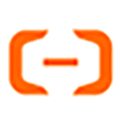不知道有没有人跟小编一样,由于系统安装的是LTSC版本的Win10,没有自带微软的应用商店,可有时候想要下载却无法操作。后来经过度娘搜索发现说没有微软应用商店也是可以通过第三方下载安装包的,这不我们立马就为大家分享一下具体操作步骤。
如何下载微软应用商店里的软件安装包教程
- 第三方解析网址:https://store.rg-adguard.net/
1、通过访问上面的网址我们进入第三方解析,就会看到如下界面:
2、上面①的框里我选的是URL,然后在②的框里输入应用的网址即可,我这里用的是NanaZip的地址,后面③我选的是Retail,最后点击“勾”就能解析出下载地址了。由于有多个版本所以我们在下面红色框里可以看到4条记录,这里我们要找日期最新的版本并且文件是最大的才是我们需要的。下面我解释一下①和③的具体意思:
①可以选的分别为:URL(网址)、ProductId(产品ID)[如:9N8G7TSCL18R]、PackageFamilyName(软件在微软应用里的打包名,这个很难找得到)、CategoryID(软件在微软应用里的ID,这个很难找得到)
③可以选的分别为:Fast(Windows Insider Slow)、Slow(预览)、RP(Default OS)、Retail(正式版)
3、点击我们想要下载的蓝色字体即可完成下载。Microsoft 365商业和教育用户可在PowerPoint中添加实时调查和测验
注意:这里下载完之后的文件是.msixbundle文件,我们将在下篇说明如何安装.msixbundle文件。
总结,通过store.rg-adguard.net下载微软应用商店的方法对于系统里没有应用商店的人来说真的很方便,大家不妨去试试,当然没有微软应用商店也可以通过下面这篇文章直接添加应用商店:
教程:如何为Win10 LTSC添加微软商店及终端支持
怎么样,你学废了吗?以上就是如何下载微软应用商店里的软件安装包教程,希望能帮到大家,也请大家多多关注网站。
微软称默认的SMB签名将出现在更多的Windows版本中